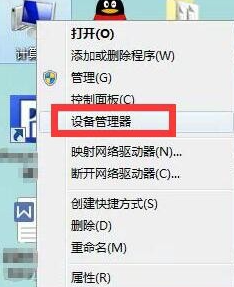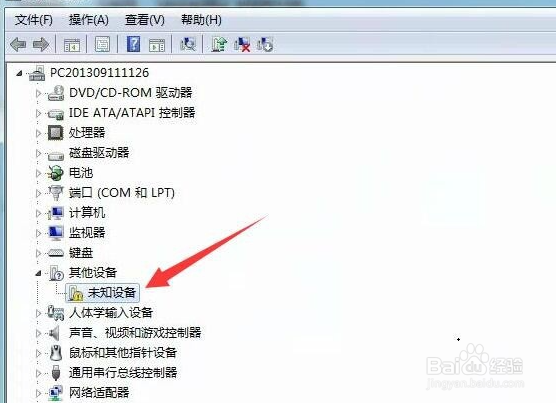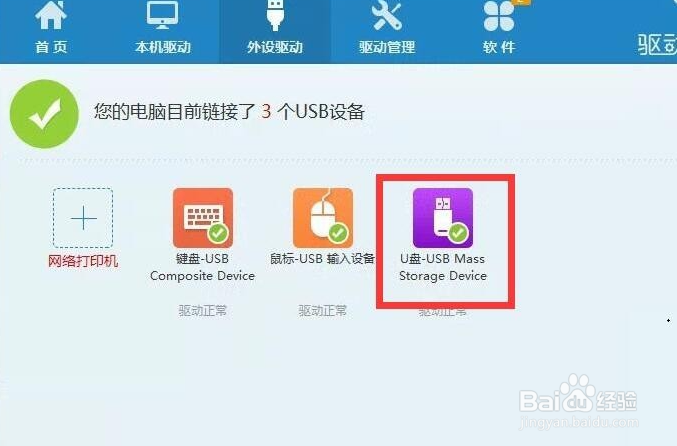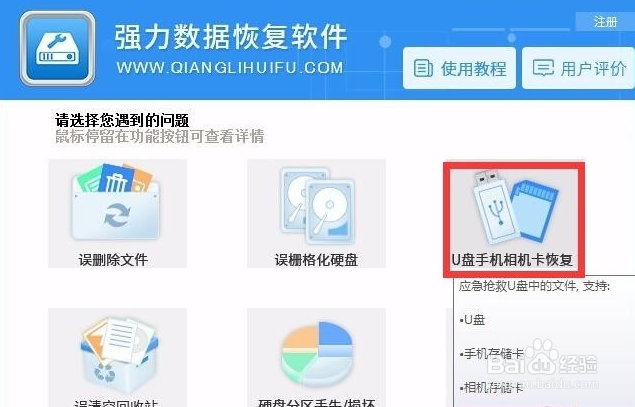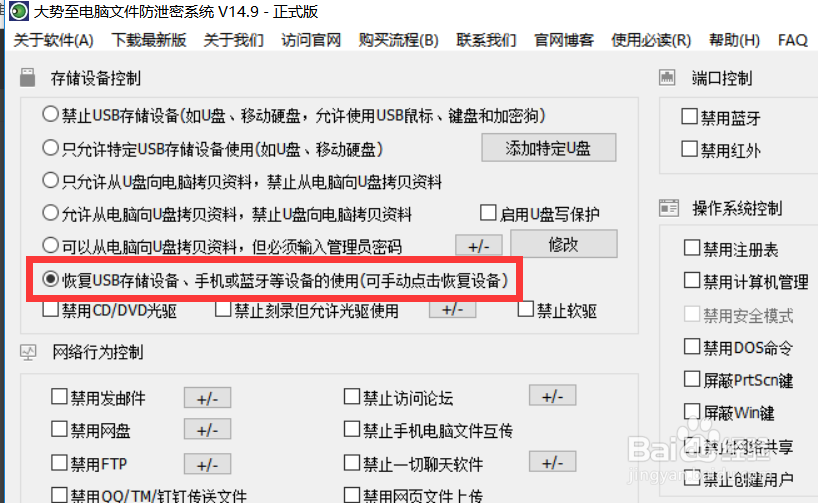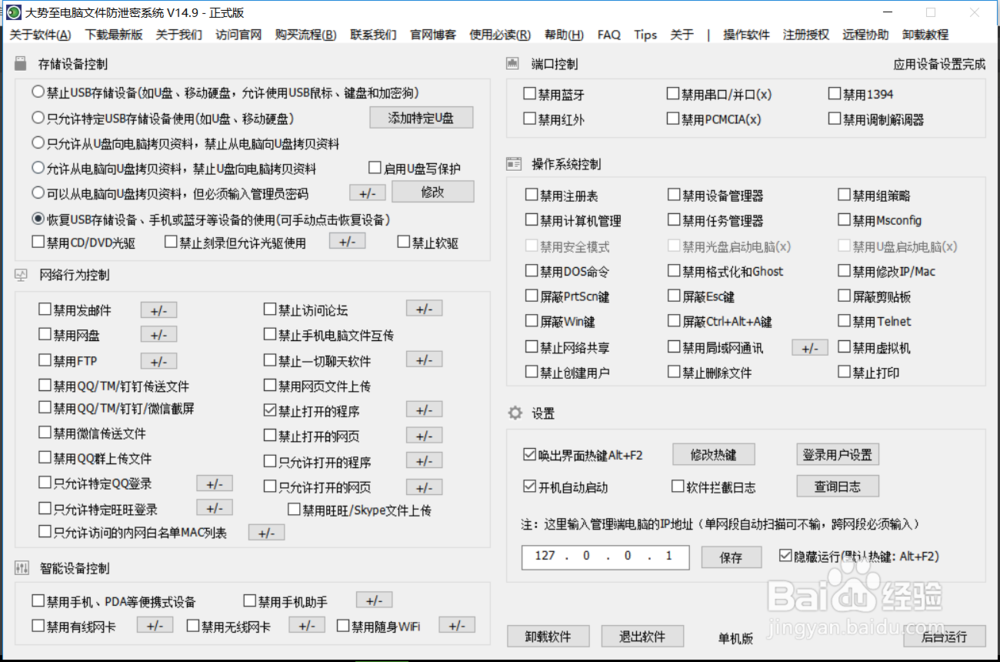U盘禁用如何解除 U盘插入电脑后无反应怎么解决
1、U盘插入电脑后无反应该怎么解决呢?针对此类问题,我们可以通过设备管理器查看并启用U盘的使用状态。
2、如图所示,从打开的“设备管理器”界面中,展开并找到U盘所在的盘符并右击,从其右键菜单中选择“启用”项即可启用U盘的正常使用功能。
3、有时还有一种情况,就是造成U盘无法正常使用的原因,是由于U盘驱动未正常安装所造成的,对此可以借助相关工具进行安装。
4、所示,当检测到相关U盘驱动提示后,点击“开始安装”按钮,此时就可以正常安装相关U盘的驱动程序了。
5、同时我们也可以针对U盘中的数据进行恢复,以防止意外情况下造成的数据丢失问题,如图所示,在程序主界面中选择“u盘数据恢复”项,并按向导进行操作即可。
6、除了以上两牡啾锯辏种针对U盘无法正常打开问题的解决办法外,我们还可以借助相关电脑安全防护软件进行操作。如图所示,通过百度搜索下载大势至电脑文件防泄密系统进行安装,从恐糍咦鞅打开的程序主界面中,勾选“恢复USB存储设备、手机或蓝牙设备的正常使用”选项,此时将自动启用U盘的正常访问功能。
7、借助此款工具可以实现U盘等存储设蚩狠希搁备的安全访问功能,同时作为一款功能强大的局域网电脑安全防护软件,”大势至电脑文件防泄密系统“可以实现对电脑文件的全面保护,具体而言,利用该工具可以针对”存储设备进行管理“、”网络行为管理“、”智能接入设备管理“、”计算机接口“和”操作系统“进行管理。其界面如图所示:
声明:本网站引用、摘录或转载内容仅供网站访问者交流或参考,不代表本站立场,如存在版权或非法内容,请联系站长删除,联系邮箱:site.kefu@qq.com。
阅读量:22
阅读量:78
阅读量:45
阅读量:86
阅读量:27